원격 관리 장치를 사용하여 펌웨어 업데이트 – Dell PowerVault 132T LTO/SDLT (Tape Library) User Manual
Page 48
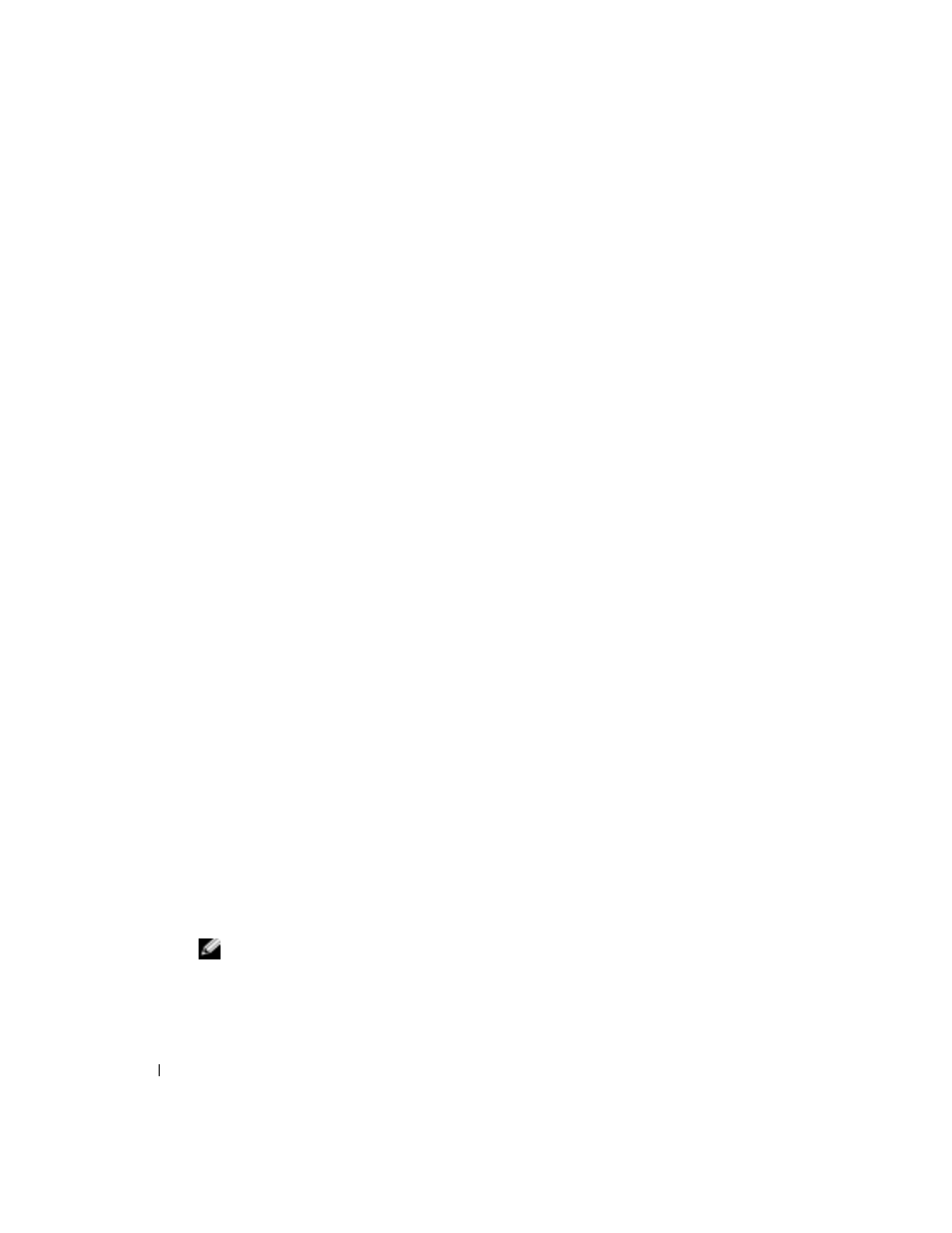
46
LTO-3 테이프 드라이브 모듈로 업그레이드
www
.dell.com | support.dell.com
7
펌웨어 업데이트가 완료된 후에 라이브러리를 다시 부팅합니다.
새 기본 FC LTO-3 드라이브가 설치된 라이브러리의 LCD에 SCSI 오류 메시지가 표시됩
니다. 이 메시지를 무시하고, 다음 단계로 진행한 후 "테이프 라이브러리 구성" 아래에 있
는 단계를 수행하십시오.
8
라이브러리의 새 펌웨어 레벨을 확인합니다. 펌웨어 레벨은 라이브러리 전면 패널을 사용
하거나 원격 관리 카드의 기본 웹 페이지로 이동하여 확인할 수 있습니다. 펌웨어 버전은
Library Firmware (
라이브러리 펌웨어) 필드에 표시됩니다.
원격 관리 장치를 사용하여 펌웨어 업데이트
1
테이프 라이브러리의 전원을 켜고 완전히 초기화될 때까지 기다립니다.
LCD
에 Drive Error(드라이브 오류) 또는 Drive Invalid (잘못된 드라이브)와
같은 오류 메시지가 표시될 수 있습니다. 테이프 라이브러리 펌웨어가 업데이트될 때까지
는 이러한 동작은 정상적인 것이므로 이 메시지를 무시해도 됩니다.
2
다운로드된 펌웨어 파일이 들어 있는 시스템에서 웹 브라우저를 엽니다.
3
펌웨어를 업데이트해야 하는 라이브러리에 설치되어 있는 RMU의 IP 주소를 입력합니다.
4
Windows Server™ 2003
시스템에서 Internet Explorer를 사용하는 경우 RMU는 Internet
Explorer
의 신뢰할 수 있는 사이트 목록의 구성원이어야 합니다. 장치가 목록에 추가되지
않았거나 목록에 있는지 여부를 확실히 모르는 경우에는 다음의 하위 단계를 수행하십시
오. RMU가 이미 신뢰할 수 있는 사이트 목록에 있거나 또는 다른 운영 체제나 웹 브라우
저가 사용 중인 경우에는 5단계로 건너뛰십시오.
a
Internet Explorer
의 도구 메뉴에서 인터넷 옵션을 선택합니다 .
b
보안 탭을 선택합니다 .
c
신뢰할 수 있는 사이트를 선택합니다 .
d
사이트 단추를 클릭합니다 .
e
PowerVault 132T 원격 관리 카드의 IP 주소를 신뢰할 수 있는 사이트 목록에 추가합니다 .
f
완료를 클릭한 후 확인을 클릭하여 인터넷 옵션을 종료합니다 .
5
기본 페이지에서 Firmware (펌웨어) 탭을 클릭합니다.
6
라이브러리의 관리자 사용자 이름과 암호를 입력합니다. 기본 사용자 이름은 admin이고
기본 암호는 password입니다.
7
표시되는 Select target for update (업데이트할 대상 선택) 상자에서 Update Library
Firmware (
라이브러리 펌웨어 업데이트)를 클릭합니다.
8
Browse (
찾아보기)를 클릭하고 다운로드한 새 펌웨어 이미지를 선택합니다.
참고:
다운로드된 펌웨어 파일은 c:\dell\drivers\r
xxxxx
\Library\LTO\(여기서 rxxxxx는 다운로드된
펌웨어 패키지의 릴리즈 번호)에 있습니다. 펌웨어 이미지 파일 이름은 .lif로 끝납니다.
9
Update Firmware (
펌웨어 업데이트)를 클릭하여 업데이트를 시작합니다. 펌웨어 업데이
트가 완료될 때까지 테이프 라이브러리를 재설정하거나 전원을 다시 껐다 켜지 마십시오.
